Inovați la locul de muncă cu Microsoft Teams.
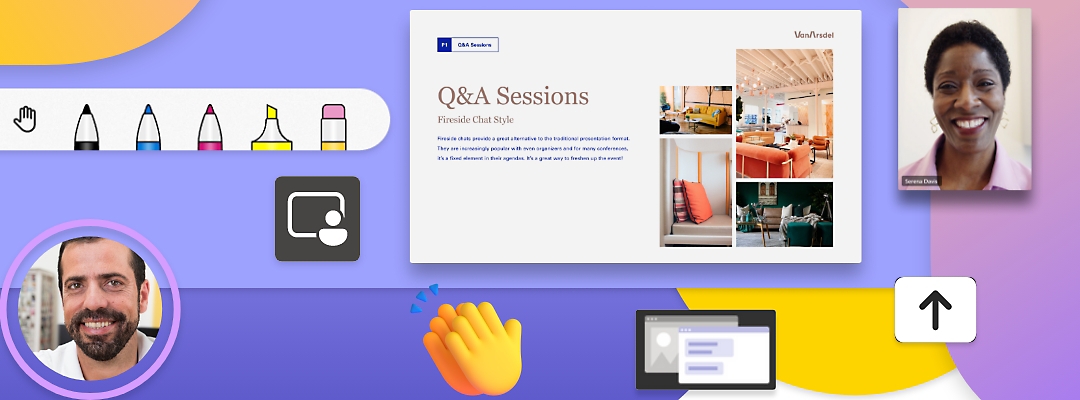
Partajarea ecranului
Partajați ecranul în timpul întâlnirilor pentru a facilita brainstormingul, colaborarea și instruirea.
Lucrați împreună oriunde cu software de partajare a ecranului
Uitați-vă împreună la conținut chiar și atunci când sunteți departe, partajându-vă ecranul de pe orice dispozitiv în timpul unui apel sau al unei întâlniri Microsoft Teams.
Alegeți ce partajați
Afișați altor persoane întregul desktop sau un singur lucru, cum ar fi o fereastră de browser, o aplicație sau o prezentare.
Îmbunătățiți comunicarea
Răspundeți la o întrebare sau clarificați o idee partajând ecranul, astfel încât toți să poată vedea același conținut.
Colaborați mai eficient
Îmbunătățiți colaborarea, caracterul nediscriminatoriu și înțelegerea în timpul unei întâlniri Microsoft Teams, permițând oricărui participant să-și partajeze ecranul.
Partajați ecrane de pe orice dispozitiv
Utilizați computerul, tableta sau telefonul pentru a vă partaja ecranul de oriunde.
Aflați toate posibilitățile oferite de software-ul de partajare a ecranului
Explorați caracteristicile și avantajele partajării ecranului în Teams, indiferent dacă instruiți pe cineva, faceți brainstorming sau susțineți o prezentare.

Partajați sunetul sau nu
Alegeți dacă dezactivați sunetele dispozitivului în timp ce partajați ecranul, astfel încât alte persoane să nu audă notificările, sau activați sunetul în timpul unui videoclip.

Tranziție perfectă între prezentatori
Afișați instantaneu diapozitivele în calitate de co-prezentator, astfel încât nu trebuie să cereți altcuiva să treacă la diapozitivul următor.

Permiteți altor persoane să parcurgă diapozitivele dvs.
Permiteți participanților să interacționeze cu conținutul, cum ar fi hyperlinkurile și videoclipurile, și să vizualizeze conținutul în propriul lor ritm.
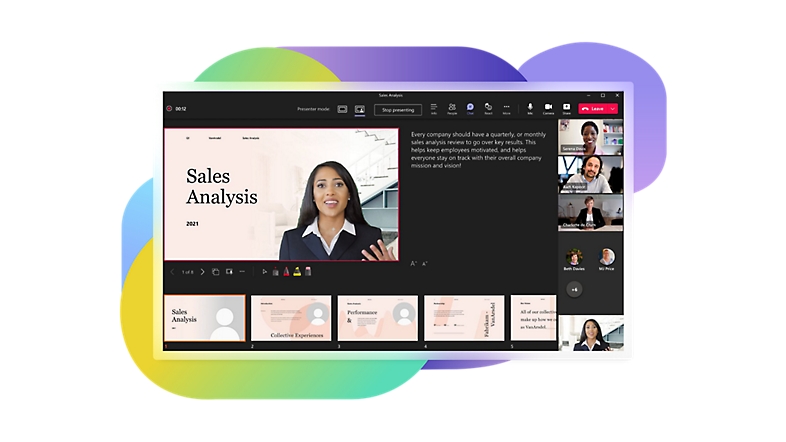
Adăugați camera
Caracteristica Cameo vă permite să adăugați cu ușurință fluxul camerei Teams în prezentare, ceea ce vă dă posibilitatea să particularizați cum și unde doriți să apară pe diapozitive.
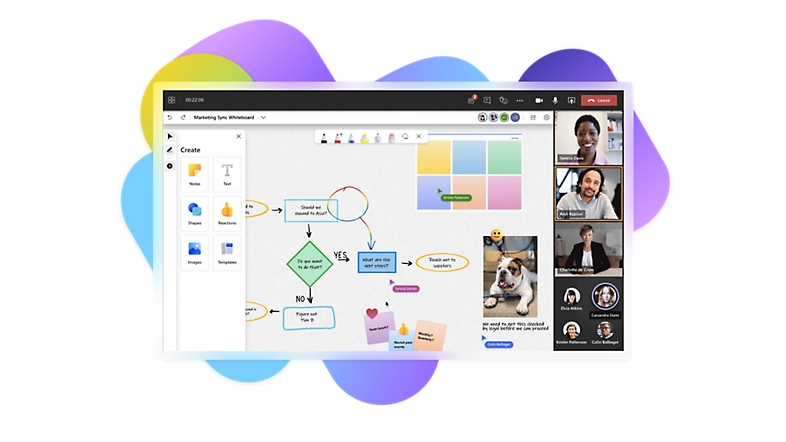
Faceți brainstorming împreună pe o tablă albă digitală
Colaborați în timp real pe o pânză digitală, pe care puteți scrie, desena și adăuga imagini și tabele. Acestea se salvează automat pentru a fi accesate ușor ulterior.

Desenați pe diapozitive sau utilizați un indicator laser
Evidențiați o parte a unui diapozitiv PowerPoint utilizând un indicator laser virtual, un instrument de evidențiere sau un stilou. Ștergeți oricând o parte din „cerneală” sau pe toată.

Colaborați la conținutul partajat pe ecran
Introduceți feedback la conținutul partajat de prezentator pe ecran. Orice participant la întâlnire poate începe să adauge text, note adezive, reacții sau scriere în cerneală digitală.
Citiți mai multe despre partajarea ecranului în Teams
10 moduri eficiente de a utiliza partajarea ecranului la muncă
Cum poate îmbunătăți partajarea ecranului întâlnirile online
Partajarea gratuită a ecranului este simplă, dar o faceți corect?
Șase greșeli de partajare a ecranului ce trebuie evitate
Ce este partajarea ecranului?
Partajarea ecranului are loc când utilizați o aplicație pentru a le permite altor persoane să vadă ce se află pe ecranul dispozitivului dvs., indiferent dacă utilizați un telefon, o tabletă sau un computer. Unele aplicații afișează totul de pe ecran, în timp ce altele vă oferă flexibilitatea de a afișa doar o parte, cum ar fi un anumit fișier sau o fereastră.
Aplicațiile sofisticate de partajare a ecranului includ, de asemenea, caracteristici de productivitate îmbunătățite, cum ar fi chatul, instrumentele de marcaj în cadrul întâlnirii și diapozitivele prin care participanții se pot deplasa în propriul lor ritm.

De ce este utilă partajarea ecranului?
Partajarea ecranului este utilă, deoarece vă ajută să colaborați rapid cu alte persoane în timp real, indiferent dacă persoanele respective participă la o întâlnire în persoană sau la distanță. De exemplu, puteți să organizați o întâlnire pentru a discuta despre modificările propuse într-un document. Fără partajarea ecranului, ar trebui să trimiteți documentul prin e-mail separat și să oferiți instrucțiuni specifice pe măsură ce parcurgeți secțiunile la care vă referiți (cum ar fi „Mergeți la pagina doi, paragraful patru”). Dar într-o întâlnire în care se folosește partajarea ecranului, deschideți pur și simplu documentul relevant, partajați ecranul și vorbiți despre modificările pe care le sugerați afișând pasajul pe ecran pentru ca toată lumea să îl vadă. În funcție de aplicația de partajare a ecranului pe care o utilizați, participanții la întâlnire pot, de asemenea, să editeze documentul direct în timp ce întâlnirea continuă.
Datorită acestei funcționalități simple, dar eficiente, partajarea ecranului este incredibil de utilă când integrați angajați noi de la distanță, proces care necesită adesea orientări de resurse umane, instruiri și configurare și depanare IT. Prin capacitatea de a partaja ecrane, aceste procese sunt mult simplificate și consumă mai puțin timp.
De ce echipament am nevoie pentru a partaja ecranul?
Tot ce vă trebuie pentru partajarea ecranului este software de partajare a ecranului, un dispozitiv compatibil pentru a rula software-ul și o conexiune web.
Ce ar trebui să caut la o aplicație de partajare a ecranului?
Chiar dacă funcția de bază a partajării ecranului este simplă, se recomandă să alegeți o aplicație de partajare a ecranului care vă îmbunătățește experiența prin caracteristici de productivitate suplimentare.
Printre caracteristicile pe care să le căutați se numără următoarele capacități:
- Afișarea unui fișier unei alte persoane.
- Colaborarea la documente în timp real.
- Adnotarea fișierelor.
- Deschiderea unei ferestre de chat în timp ce partajați ecranul.
- Acordarea accesului pentru alte persoane și pentru a partaja ecrane.
- Capturarea notelor cu o tablă albă online.
Vedeți cum este utilizat Teams în diferite firme
Polaris scoate în evidență inovarea cu Microsoft Teams
Polaris găzduiește un simpozion de tehnologie utilizând instrumente Teams, cum ar fi canale, chat și întâlniri.

Marks & Spencer (M&S) adoptă viitorul vânzării cu amănuntul cu ajutorul Microsoft Teams
M&S folosește Teams ca să susțină angajații, să perfecționeze comunicarea și să îmbunătățească experiențele clienților.

Întrebări frecvente
-
Cât timp utilizați o aplicație de partajare a ecranului de încredere, cum ar fi Teams, partajarea ecranului este în general sigură. Dar rețineți că orice persoană din întâlnire va putea vedea orice se află pe ecranul dvs. (în funcție de accesul pe care l-ați acordat) pe măsură ce prezentați. Din acest motiv, se recomandă să închideți toate programele sau filele de browser care conțin informații confidențiale sau care ar putea avea notificări care distrag atenția, cum ar fi notificările prin e-mail și chat care notifică acustic sau afișează o previzualizare a mesajului.
-
Partajarea ecranului le oferă tuturor o imagine în timp real a aceluiași lucru, fără să mai trimiteți mesaje de e-mail sau să furnizați context de fundal complex, astfel încât să înțelegeți mai ușor la ce se referă cineva. Partajarea ecranului vă poate ajuta și să instruiți eficient un angajat nou, să faceți brainstorming, să oferiți asistență IT sau asistență pentru clienți, să susțineți un seminar web sau să faceți o prezentare.
-
Pentru a partaja ecranul în Teams, selectați pictograma de partajare a ecranului din partea din dreapta sus a controalelor din întâlnire. Apoi alegeți să prezentați întregul ecran, o fereastră, un fișier PowerPoint sau o tablă albă.
-
O aplicație cu partajarea ecranului încorporată, cum ar fi Teams, vă ajută să faceți totul într-un singur loc în timpul unui chat sau al unei întâlniri online. Utilizatorii pot vedea și lucra la fișiere în același timp pentru a ajuta la finalizarea cu succes a lucrului.
-
În Teams, apare un contur roșu în jurul ferestrei sau al aplicației pe care o partajați în prezent, astfel încât să știți ce este și ce nu este vizibil.
Începeți lucrul cu Microsoft Teams astăzi

Acasă

Afaceri

Întreprinderi

